So beheben Sie Netzwerkprobleme in der Netadapterreparatur

- 1200
- 297
- Fr. Aliyah Krippner
Eine Vielzahl von Problemen mit dem Netzwerk und dem Internet entstehen ab und zu bei fast jedem Benutzer. Viele Personen wissen, wie man die Hosts -Datei behebt, den automatischen Erhalt der IP -Adresse in den Verbindungsparametern installiert, die Parameter des TCP/IP -Protokolls zurücksetzen oder den DNS -Cache reinigen. Es ist jedoch nicht immer bequem, diese Aktionen manuell auszuführen, insbesondere wenn nicht klar ist, was genau das Problem verursacht.
In diesem Artikel werde ich ein einfaches kostenloses Programm zeigen, mit dem Sie fast alle typischen Probleme mit der Verbindung mit einem Netzwerk in fast einem Klick lösen können. Es ist geeignet, in Fällen, in denen das Internet nach dem Entfernen des Antivirus nicht mehr arbeitet. DNS -Server und in vielen anderen Fällen.
Netadapterreparatur
Die NetAdapter Repair Application erfordert keine Installation und außerdem für grundlegende Funktionen, die sich nicht mit dem Ändern der Systemeinstellungen beziehen, benötigt sie keinen Zugriff auf den Administratorzugriff. Für den vollen Zugriff auf alle Funktionen starten Sie das Programm im Namen des Administrators.

Informationen und Diagnostik des Netzwerks
Zunächst darüber, welche Informationen im Programm angezeigt werden können (auf der rechten Seite angezeigt):
- Öffentliche IP -Adresse - externe IP -Adresse der aktuellen Verbindung
- Computerhostname - Der Name des Computers im Netzwerk
- Netzwerkadapter ist ein Netzwerkadapter, für den Eigenschaften angezeigt werden
- Lokale IP -Adresse - interne IP -Adresse
- MAC-Adresse-MAC-Adresse des aktuellen Adapter
- Standardgateway, DNS -Server, DHCP -Server und Subnetzmaske - Hauptgateway, DNS -Server, DHCP -Server bzw. Maske des Subnetzes.
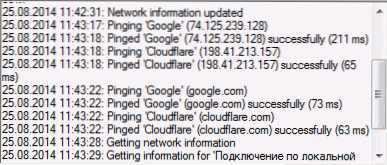
Es gibt auch zwei Schaltflächen über den angegebenen Informationen - Ping IP und Ping DNS. Durch Drücken der ersten wird die Verbindung mit dem Internet überprüft, indem PING unter der IP -Adresse an die Google -Website gesendet wird - die Verbindung mit dem Google Public DNS wird getestet. Informationen zu den Ergebnissen finden Sie unten im Fenster.
Korrektur von Netzwerkproblemen
Um bestimmte Probleme mit dem Netzwerk auf der linken Seite des Programms zu beheben, markieren Sie die erforderlichen Punkte und klicken Sie auf die Schaltfläche "Alle ausgewählten ausführen" (Führen Sie alle ausgewählten aus. Nachdem einige Aufgaben erledigt wurden, ist es auch ratsam, den Computer neu zu starten. Die Verwendung von Tools zum Korrigieren von Fehlern sieht, wie Sie sehen können, wie die "Wiederherstellung des Systems" im Antivirus -Dienstprogramm AVZ.
Die folgenden Aktionen sind in der Netadapter -Reparatur verfügbar:
- Release und erneuern DHCP -Adresse - Freigabe und Aktualisierung der DHCP -Adresse (Reconnection an DHCP -Server).
- Hosts -Datei löschen - Reinigen Sie die Hosts -Datei. Durch Drücken der Taste der Ansicht können Sie diese Datei anzeigen.
- Löschen Sie statische IP -Einstellungen - Reinigen statischer IP für die Verbindung, Installieren des Parameters "IP -Address automatisch" installieren.
- Wechseln Sie zu Google DNS - Installation von Google Public DNS 8 Adressen.8.8.8 und 8.8.4.4 für die aktuelle Verbindung.
- Flush DNS -Cache - Reinigen Sie den DNS -Cache.
- Löschen Sie ARP/Routentabelle- Reinigen Sie die Routing-Tabelle auf einem Computer.
- Netbios neu laden und veröffentlichen - Netbios neu starten.
- Klar SSL -Zustand - SSL reinigen.
- Aktivieren Sie LAN -Adapter - Einbeziehung aller Netzwerkkarten (Adapter).
- Aktivieren Sie drahtlose Adapter - Schalten Sie alle WI -FI -Adapter auf einem Computer ein.
- Zurücksetzen der Internetoptionen Sicherheit/Datenschutz - Browsersicherheitsreset Absatz.
- Legen Sie die Netzwerk -Windows -Dienste Standard fest - Schalten Sie die Standardinstallationen für Windows Network Services ein.
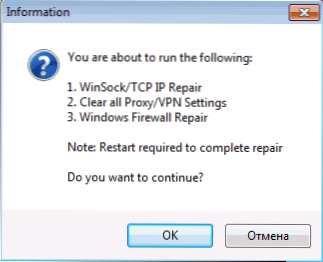
Помимо этих действий, по нажатию кнопки "Advanced Repair" (расширенное исправление) вверху списка, выполняется исправление Winsock и TCP/IP, сброс параметров прокси и VPN, исправление брандмауэра Windows (по последнему пункту не знаю, что именно, но думаю сброс к настройкам Default).
Hier im Allgemeinen und alle. Ich kann sagen, dass das Werkzeug für diejenigen, die verstehen, warum er es braucht, einfach und bequem ist. Trotz der Tatsache, dass all diese Aktionen manuell durchgeführt werden können, sollte ihre Präsenz im Rahmen einer Schnittstelle die Zeit verkürzt.
Sie können Netadapariter Repair alle in einem auf der Seite http: // SourceForge herunterladen.Netz/Projekte/Netadapter/

